
Как удалить GameNet с компьютера полностью
GameNet представляет собой клиент для скачивания и запуска игр. После установки этого программного обеспечения обладатели слабых компьютером заметили спад производительности. Если же Вы играете игры от GameNet, тогда придется смирится. В другом случае можно удалить GameNet с компьютера.
Данная статья расскажет как удалить GameNet с компьютера полностью. Поскольку многие пользователи утверждают что после установки программы в процессах висит четыре приложения, которые грузят систему и не удаляются простым способом.
Содержание:
Как удалить GameNet с компьютера полностью
- Первым делом полностью выходим из программы и останавливаем с помощью диспетчера задач процессы: GameNet Applicatin, GameNet Thorn, GameNet ThornHelper, WebPlayer.
- Открываем стандартную панель управления выполнив команду control в окне Win+R.
- Переходим в раздел Программы > Программы и компоненты. На Windows 10 можно использовать раздел удаления программ в новых параметрах.
- В списке программ находим QGNA и нажимаем кнопку Удалить, чтобы запустить деинсталятор программы.

После полной деинсталяции программы не спешите расслабятся. Так как далеко не все компоненты установлены с программой GameNet удаляются таким способом. Последним шагом будет ручная очистка системы от хвостов программного обеспечения GameNet.
Вручную открываем следующие расположения и удаляем остатки программного обеспечения:
- C:\Пользователи\Имя_пользователя\AppData\Local\Vebanaul – именно здесь хранится информация об учетной записи и другие данные приложения.
- C:\Program Files (x86)\QGNA – эта папка хранит приложение WebGames, которое появилось вместе с GameNet, но не удалилось.
Как удалить GameNet Thorn
Как заявляют разработчики GameNet: Thorn это вовсе не вирус, а монитор для слежки активности при запуске GameNet. А также один из компонентов системы защиты GameNet.
Разработчики убеждают что без программы GameNet Thorn не работает. Как на самом деле можно узнать только на практике, в некоторых пользователей он действительно не плохо нагружает систему.
- Запустите командную строку от имени администратора. Способы запуска командной строки можно найти у нас на сайте.
- Скопируйте и вставьте в командную строку команду: cd %LOCALAPPDATA%\THORN && thorn.exe -c 20 && thorn.exe -u.

- Нажмите Enter для выполнения команды и дождитесь завершения удаления.
Только при наличии папки Thorn по пути C:\Пользователи\Имя_пользователя\AppData\Local начнется процесс очистки. Текущая команда удаляет быстро удаляет папку. Пользователь аналогично имеет возможность запустить диспетчер задач, остановить процесс Thorn.exe и удалить папку вручную.
Выводы
Программа GameNet и все её компоненты полезны только пользователям, которые отдают предпочтение их продуктам. Если уже Вам не нужна программа GameNet, тогда воспользовавшись нашей инструкцией можно удалить GameNet с компьютера полностью. А также в нашей статье Вы узнали как удалить Thorn и зачем он нужен на компьютере.
В этой ситуации для более полной очистки компьютера от хвостов программы рекомендуем воспользоваться утилитой Malwarebytes AdwCleaner. Программа поможет избавиться от ненужного софта и очистить реестр.

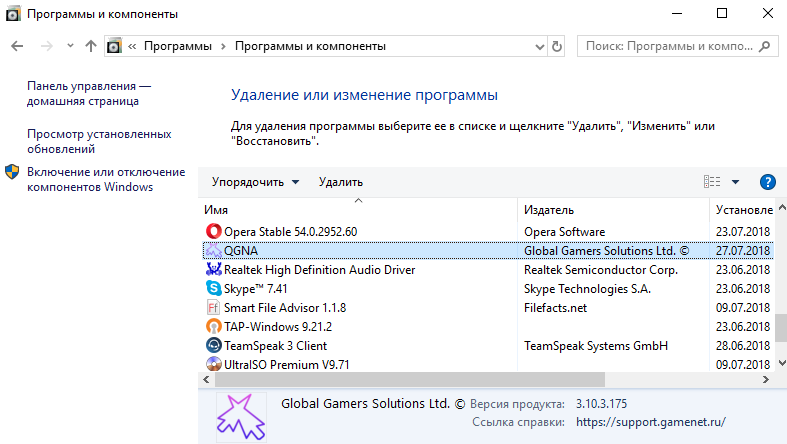


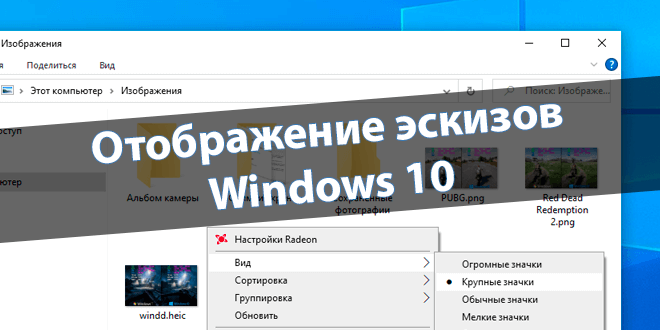

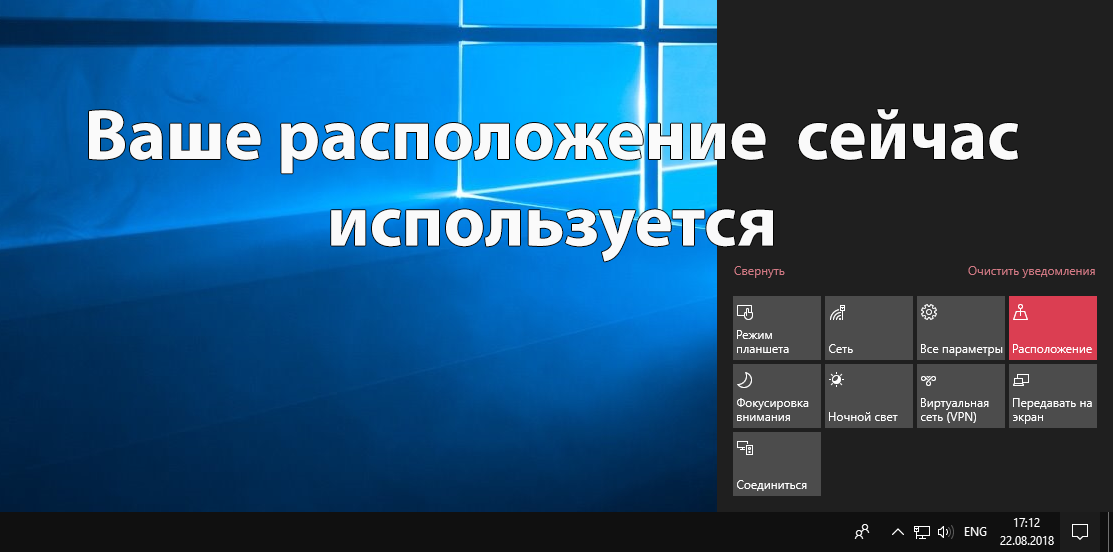


Спасибо, теперь перестало вонять, как с очистных